Nu mai este Windows, Linux este împotriva lumii. Aceasta este pentru lumea Windows și Linux. Și când vine vorba de nor, rulează Linux.
Aceasta creează o problemă unică pentru Microsoft. Windows nu are instrumente și utilitare pentru a gestiona serverele Linux. Acest lucru înseamnă că dezvoltatorii care rulează Windows pe mașinile locale au trebuit să utilizeze fie o boot dual de la Linux, fie să ruleze Linux într-o mașină virtuală (VM), aceasta nu este o situație ideală.
Microsoft a încercat să aducă capabilități Linux la PowerShell, dar aceasta este o sarcină dificilă, așa că au venit cu o soluție inteligentă. Ei au creat un subsistem pentru dezvoltatori Linux și administratorii să fie capabil să ruleze Linux nativ pe utilitar pentru Windows, fără costurile și VM, fără a părăsi mediul Windows, ceea ce înseamnă că acestea pot dezvolta și implementa pentru ambele platforme.
Așa cum era de așteptat, Microsoft a ales Ubuntu ca bază pentru Linux. Motivul a fost pur tehnic și de piață. Ubuntu este cel mai popular sistem de operare din motive evidente. Ubuntu este disponibil gratuit, spre deosebire de RHEL și SUSE. astfel încât să puteți rula mii de copii ale Ubuntu fără să plătiți un ban, iar dacă aveți nevoie de sprijin comercial, puteți obține cu ușurință prin Canonical.
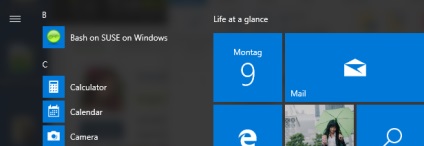
Dar dacă sunteți un utilizator OpenSUSE sau aveți de gând să rulați SUSE Linux Enterprise Server pe Azure? Cum obțineți acces la anumite instrumente și comenzi SLES / OpenSUSE?
Există veste bună pentru astfel de utilizatori: inginerii OpenSUSE / SUSE au venit cu o soluție care le permite utilizatorilor să înlocuiască Ubuntu cu OpenSUSE Leap în Windows 10.
Dacă doriți să rulați OpenSUSE pe sistemul dvs. Windows 10, iată ce puteți face:
Pregătirea Windows 10 pentru Linux
Aveți nevoie de Windows Insider pentru a avea acces rapid la subsistemul experimental Windows pentru Linux (beta). Accesați secțiunea Setări și în secțiunea "Actualizare și securitate", găsiți opțiunea "Pentru dezvoltatori" și activați modul "dezvoltator". Apoi mergeți la instalarea actualizării Windows și faceți clic pe Setări avansate, faceți clic pe butonul "Get Started" pentru a obține opțiunea Insider Preview Builds. Va trebui să vă conectați la contul dvs. Microsoft. După ce vă conectați, selectați nivelul "Fast" pentru programul Insider. Acum, Windows poate instala unele actualizări. Dacă sunt disponibile actualizări, găsiți "activarea sau dezactivarea funcțiilor ferestrelor" în bara de căutare a setărilor. După deschiderea ferestrei noi, derulați în jos și activați subsistemul "Windows for Linux Subsystem (beta)". Faceți clic pe OK și închideți setările.
Deschideți un prompt de comandă din meniul Start și tastați "bash". Windows va începe să descarce Ubuntu pentru Windows. Știu că acesta este Ubuntu și nu OpenSUSE. Nu vă panicați. Avem nevoie de un strat de bază de Ubuntu, de îndată ce o avem, că putem folosi orice distribuție Linux pe ea. După o instalare reușită, vă va cere să creați un nume de utilizator și o parolă. După aceea, deschideți shell-ul Bash Ubuntu pe Windows tastând "bash" din meniul Start Windows și deschideți terminalul Linux.
Acum este timpul să transformați Ubuntu împotriva ta. Primul sistem de pornire se actualizează pentru a vă asigura că toate pachetele din Ubuntu sunt actualizate.